


Эффект складок
Новый эффект Satin (Шелк) (рис. 5.31) имитирует складки ткани или другого материала, рябь на поверхности жидкости, неравномерное освещение и т. д. Принцип эффекта несложен — программа создает размытую копию объекта с определенными параметрами и накладывает ее на объект. Эта копия может быть смещена относительно исходного объекта, увеличена, размыта, а ее контур можно подвергнуть особой обработке.
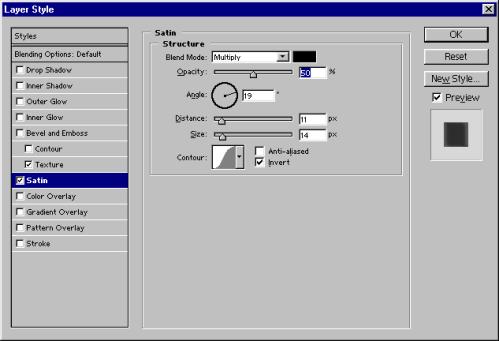
Рис. 5.31. Вкладка Satin диалогового окна Layer Style
1. Отмените все эффекты и активизируйте строку Satin (Шелк). Режим наложения определяется в списке Blend Mode (Режим наложения). Обычно эффект применяется в режиме Multiply (Умножение), но доступны и другие варианты, в зависимости от того, какой эффект вы хотите получить на изображении. Параметр Opacity (Непрозрачность) задает непрозрачность образующихся складок.
2. В области Angle (Угол) регулируют угол, под которым происходит смещение размытой копии (рис. 5.32). Шкала Size (Размер) устанавливает увеличение (и одновременно степень размытия) копии (рис. 5.33), а шкала Distance (Расстояние) — степень смещения. Практически эти три параметра и определяют конфигурацию складок. Поэкспериментируйте с ними, и вы поймете, что в разных сочетаниях данные атрибуты могут давать самые различные эффекты.
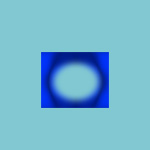
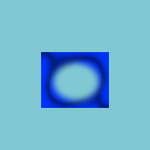
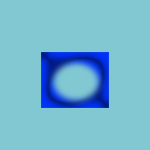
Рис. 5.32. Угол смещения для эффекта Satin: 0°, 30°, 45°
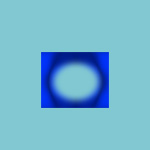
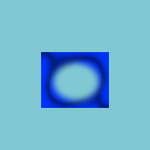
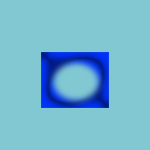
Рис. 5.33 Размер складок: 1, 20, 60 пикселов
3. В области Contour (Контур) устанавливается конфигурация складки, т. е. края накладываемой копии (рис. 5.35). Выбирая сложные контуры, вы создаете более детализированную картину. Можно инвертировать оконтуривание флажком Invert (Инвертировать).
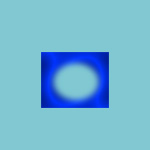
Рис. 5.35. Разная форма контура складок



|